bluetooth CITROEN DS5 2016 Instrukcja obsługi (in Polish)
[x] Cancel search | Manufacturer: CITROEN, Model Year: 2016, Model line: DS5, Model: CITROEN DS5 2016Pages: 745, PDF Size: 50.59 MB
Page 431 of 745
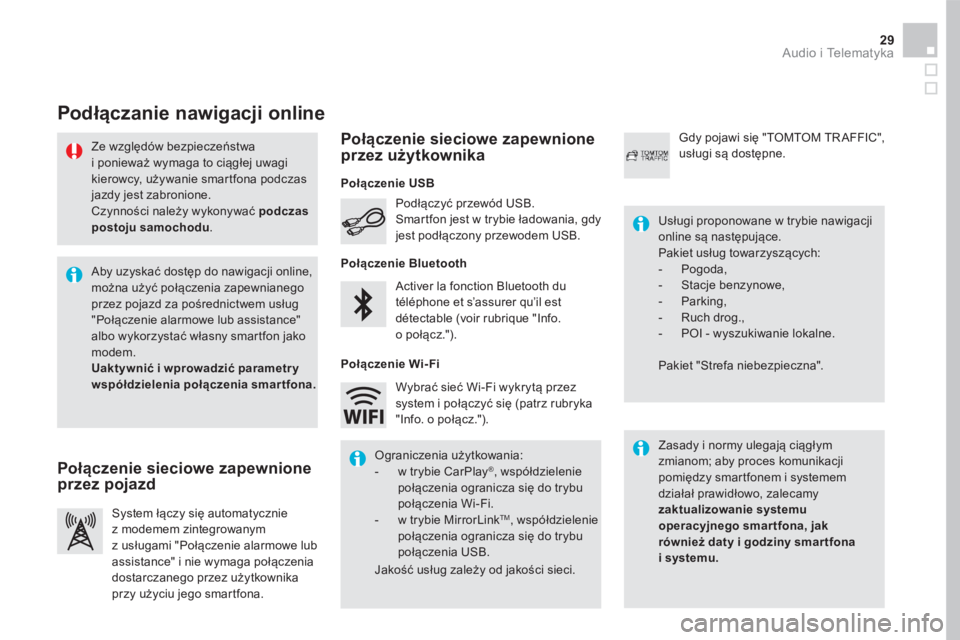
29 Audio i Telematyka
Ze względów bezpieczeństwa i ponieważ wymaga to ciągłej uwagi kierowcy, używanie smartfona podczas jazdy jest zabronione. Czynności należy wykonywać podczas
postoju samochodu .
Podłączanie nawigacji online
Zasady i normy ulegają ciągłym zmianom; aby proces komunikacji pomiędzy smartfonem i systemem działał prawidłowo, zalecamy zaktualizowanie systemu operacyjnego smar tfona, jak również daty i godziny smar tfona i systemu.
Usługi proponowane w trybie nawigacji online są następujące. Pakiet usług towarzyszących: - P o g o d a , - Stacje benzynowe, - P a r k i n g , - Ruch drog., - POI - wyszukiwanie lokalne.
Pakiet "Strefa niebezpieczna".
Activer la fonction Bluetooth du téléphone et s’assurer qu’il est détectable (voir rubrique "Info. o połącz.").
Podłączyć przewód USB. Smartfon jest w trybie ładowania, gdy jest podłączony przewodem USB.
System łączy się automatycznie z modemem zintegrowanym z usługami "Połączenie alarmowe lub assistance" i nie wymaga połączenia dostarczanego przez użytkownika
przy użyciu jego smartfona.
Gdy pojawi się "TOMTOM TR AFFIC", usługi są dostępne.
Aby uzyskać dostęp do nawigacji online, można użyć połączenia zapewnianego przez pojazd za pośrednictwem usług "Połączenie alarmowe lub assistance" albo wykorzystać własny smartfon jako modem. Uaktywnić i wprowadzić parametr y współdzielenia połączenia smartfona.
Ograniczenia użytkowania: - w trybie CarPlay ® , współdzielenie połączenia ogranicza się do trybu połączenia Wi-Fi. - w trybie MirrorLink TM , współdzielenie połączenia ogranicza się do trybu połączenia USB.
Jakość usług zależy od jakości sieci.
Wybrać sieć Wi-Fi wykrytą przez system i połączyć się (patrz rubryka "Info. o połącz.").
Połączenie USB
Połączenie sieciowe zapewnione przez pojazd
Połączenie sieciowe zapewnione przez użytkownika
Połączenie Bluetooth
Połączenie Wi-Fi
Page 442 of 745
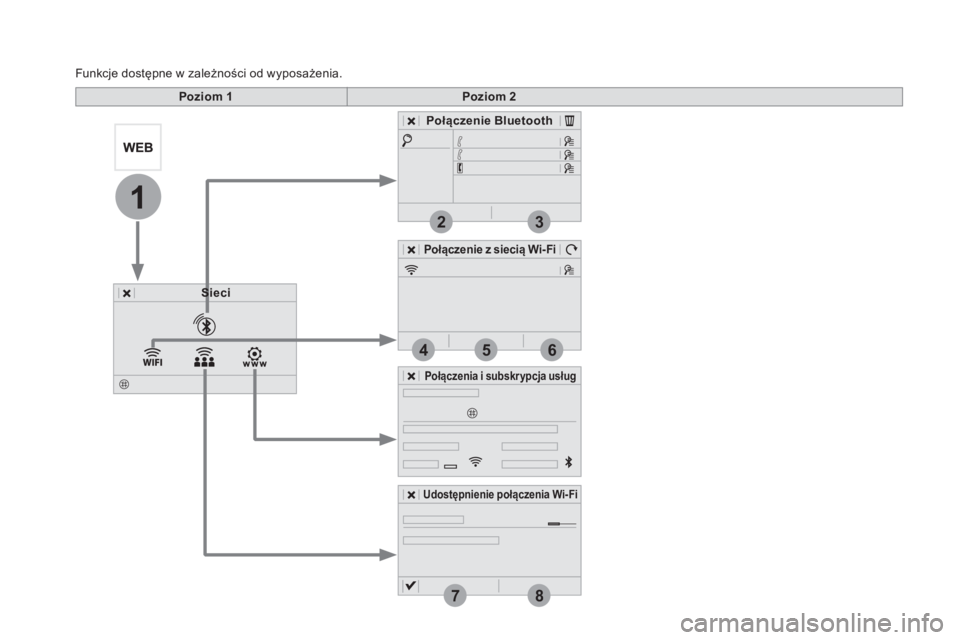
2
7
3
8
465
1
Poziom 1Poziom 2
Połączenie Bluetooth
Połączenie z siecią Wi- Fi
SieciSieci
Udostępnienie połączenia Wi-Fi
Połączenia i subskr ypcja usług
F u n k c j e d o s t ę p n e w z a l e ż n o ś c i o d w y p o s a ż e n i a .
Page 443 of 745
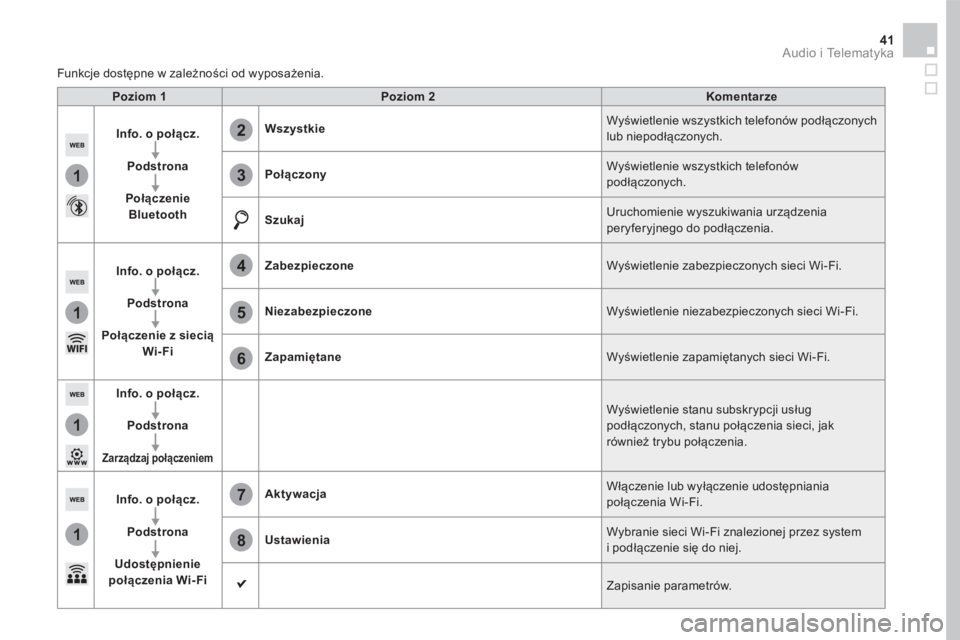
1
1
1
1
6
7
8
2
3
4
5
41 Audio i Telematyka
Poziom 1Poziom 2Komentarze
Info. o połącz.
Podstrona
Połączenie Bluetooth
Wszystkie Wyświetlenie wszystkich telefonów podłączonych lub niepodłączonych.
Połączony Wyświetlenie wszystkich telefonów podłączonych.
Szukaj Uruchomienie wyszukiwania urządzenia peryferyjnego do podłączenia.
Info. o połącz.
Podstrona
Połączenie z siecią Wi-Fi
Zabezpieczone Wyświetlenie zabezpieczonych sieci Wi-Fi.
Niezabezpieczone Wyświetlenie niezabezpieczonych sieci Wi-Fi.
Zapamiętane Wyświetlenie zapamiętanych sieci Wi-Fi.
Info. o połącz.
Podstrona
Zarządzaj połączeniem
Wyświetlenie stanu subskrypcji usług podłączonych, stanu połączenia sieci, jak również trybu połączenia.
Info. o połącz.
Podstrona
Udostępnienie połączenia Wi-Fi
Aktywacja Włączenie lub wyłączenie udostępniania połączenia Wi-Fi.
Ustawienia Wybranie sieci Wi-Fi znalezionej przez system i podłączenie się do niej.
Zapisanie parametrów.
Funkcje dostępne w zależności od wyposażenia.
Page 444 of 745
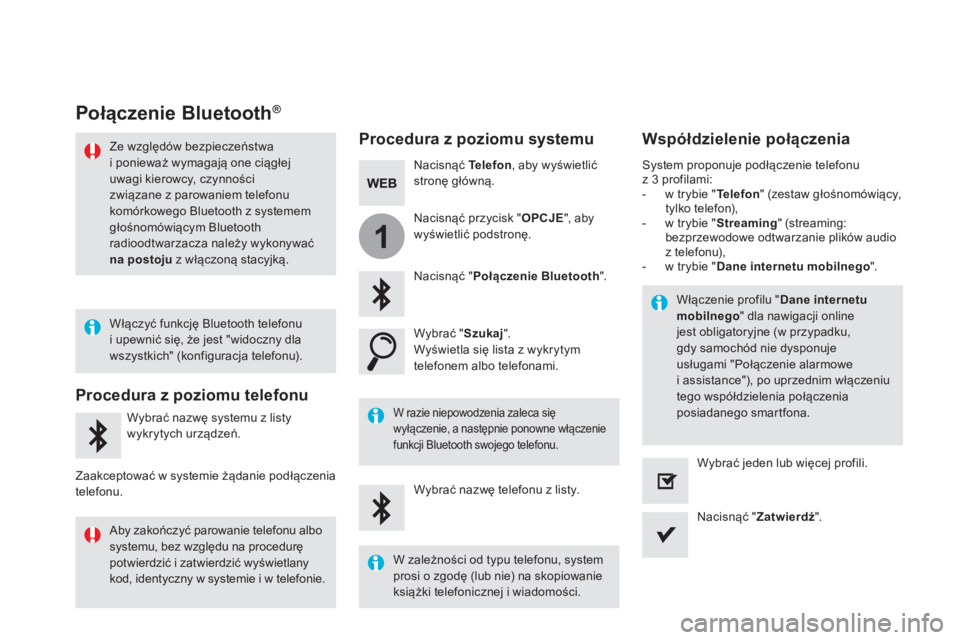
1
P o ł ą c z e n i e B l u e t o o t h®
Procedura z poziomu systemu W s p ó ł d z i e l e n i e p o ł ą c z e n i a
N a c i s n ą ć Telefon , aby wyświetlić stronę główną.
N a c i s n ą ć " Połączenie Bluetooth " .
W y b r a ć " Szukaj " . Wyświetla się lista z wykrytym telefonem albo telefonami.
W razie niepowodzenia zaleca się wyłączenie, a następnie ponowne włączenie
funkcji Bluetooth swojego telefonu.
Włączenie profilu " Dane internetu mobilnego " dla nawigacji online jest obligatoryjne (w przypadku, gdy samochód nie dysponuje usługami "Połączenie alarmowe i assistance"), po uprzednim włączeniu tego współdzielenia połączenia posiadanego smartfona.
System proponuje podłączenie telefonu z 3 profilami: - w trybie " Telefon " (zestaw głośnomówiący, tylko telefon), - w trybie " Streaming " (streaming: bezprzewodowe odtwarzanie plików audio z telefonu), - w trybie " Dane internetu mobilnego " .
Wybrać nazwę telefonu z listy.
N a c i s n ą ć " Zatwierdź " .
Wybrać jeden lub więcej profili.
Nacisnąć przycisk " OPCJE ", aby wyświetlić podstronę.
Ze względów bezpieczeństwa i ponieważ wymagają one ciągłej uwagi kierowcy, czynności związane z parowaniem telefonu komórkowego Bluetooth z systemem
głośnomówiącym Bluetooth radioodtwarzacza należy wykonywać na postoju z włączoną stacyjką.
Procedura z poziomu telefonu
Wybrać nazwę systemu z listy
wykrytych urządzeń.
Zaakceptować w systemie żądanie podłączenia telefonu.
Włączyć funkcję Bluetooth telefonu i upewnić się, że jest "widoczny dla wszystkich" (konfiguracja telefonu).
Aby zakończyć parowanie telefonu albo systemu, bez względu na procedurę potwierdzić i zatwierdzić wyświetlany kod, identyczny w systemie i w telefonie.
W zależności od typu telefonu, system prosi o zgodę (lub nie) na skopiowanie
książki telefonicznej i wiadomości.
Page 447 of 745
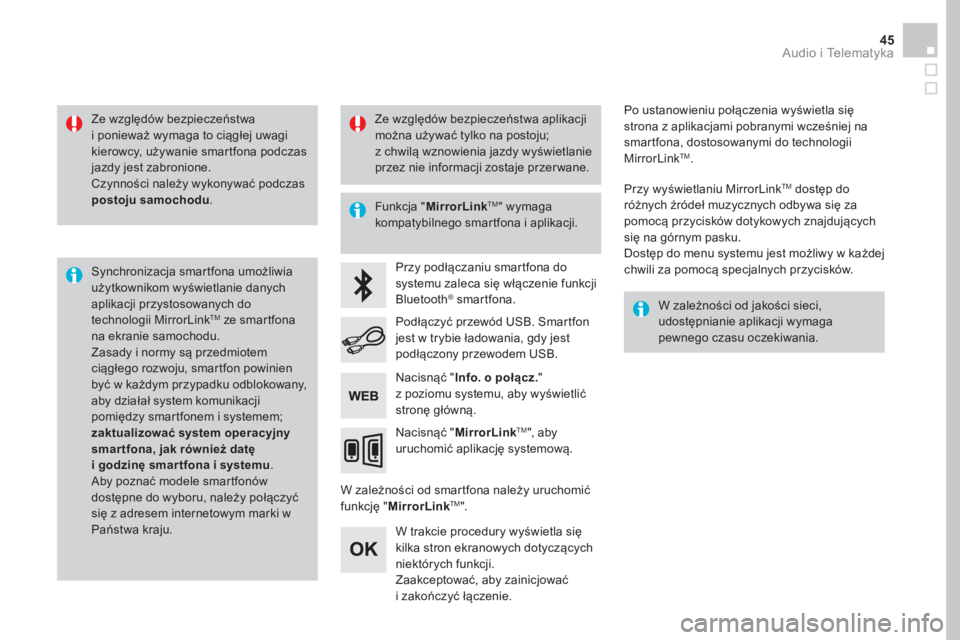
45 Audio i Telematyka
Ze względów bezpieczeństwa i ponieważ wymaga to ciągłej uwagi kierowcy, używanie smartfona podczas jazdy jest zabronione. Czynności należy wykonywać podczas postoju samochodu .
Synchronizacja smartfona umożliwia użytkownikom wyświetlanie danych aplikacji przystosowanych do technologii MirrorLink TM ze smartfona na ekranie samochodu. Zasady i normy są przedmiotem ciągłego rozwoju, smartfon powinien być w każdym przypadku odblokowany, aby działał system komunikacji pomiędzy smartfonem i systemem; zaktualizować system operacyjny smar tfona, jak również datę i godzinę smar tfona i systemu . Aby poznać modele smartfonów dostępne do wyboru, należy połączyć się z adresem internetowym marki w Państwa kraju.
F u n k c j a " MirrorLinkTM " wymaga kompatybilnego smartfona i aplikacji.
W zależności od jakości sieci, udostępnianie aplikacji wymaga pewnego czasu oczekiwania.
Przy podłączaniu smartfona do systemu zaleca się włączenie funkcji Bluetooth ® smartfona. ® smartfona. ®
W zależności od smartfona należy uruchomić funkcję " MirrorLinkTM" .
W trakcie procedury wyświetla się kilka stron ekranowych dotyczących niektórych funkcji. Zaakceptować, aby zainicjować i zakończyć łączenie.
Podłączyć przewód USB. Smartfon jest w trybie ładowania, gdy jest podłączony przewodem USB.
N a c i s n ą ć " MirrorLinkTM ", aby uruchomić aplikację systemową.
Po ustanowieniu połączenia wyświetla się strona z aplikacjami pobranymi wcześniej na smartfona, dostosowanymi do technologii MirrorLink TM .
Przy wyświetlaniu MirrorLink TM dostęp do różnych źródeł muzycznych odbywa się za pomocą przycisków dotykowych znajdujących się na górnym pasku. Dostęp do menu systemu jest możliwy w każdej chwili za pomocą specjalnych przycisków.
N a c i s n ą ć " Info. o połącz. " z poziomu systemu, aby wyświetlić stronę główną.
Ze względów bezpieczeństwa aplikacji można używać tylko na postoju; z chwilą wznowienia jazdy wyświetlanie przez nie informacji zostaje przer wane.
Page 451 of 745
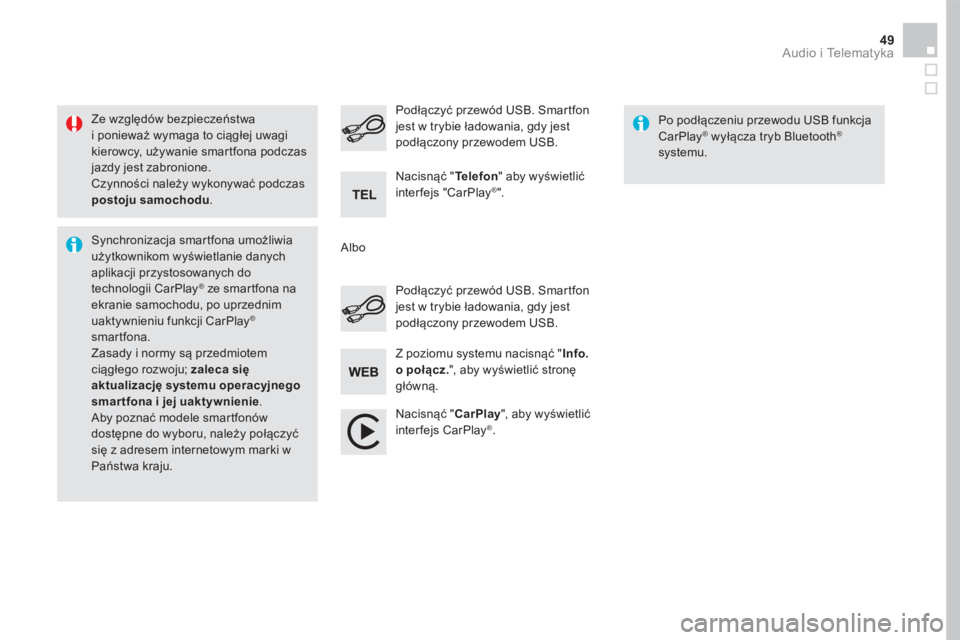
49 Audio i Telematyka
Ze względów bezpieczeństwa i ponieważ wymaga to ciągłej uwagi kierowcy, używanie smartfona podczas jazdy jest zabronione. Czynności należy wykonywać podczas postoju samochodu .
Synchronizacja smartfona umożliwia użytkownikom wyświetlanie danych aplikacji przystosowanych do technologii CarPlay® ze smartfona na ® ze smartfona na ®
ekranie samochodu, po uprzednim uaktywnieniu funkcji CarPlay®
smartfona. Zasady i normy są przedmiotem ciągłego rozwoju; zaleca się aktualizację systemu operacyjnego smar tfona i jej uaktywnienie. Aby poznać modele smartfonów dostępne do wyboru, należy połączyć się z adresem internetowym marki w Państwa kraju.
Podłączyć przewód USB. Smartfon jest w trybie ładowania, gdy jest podłączony przewodem USB.
Podłączyć przewód USB. Smartfon jest w trybie ładowania, gdy jest podłączony przewodem USB.
N a c i s n ą ć " Telefon " aby wyświetlić interfejs "CarPlay®" .
N a c i s n ą ć "CarPlay", aby wyświetlić interfejs CarPlay ®.
Po podłączeniu przewodu USB funkcja CarPlay® wyłącza tryb Bluetooth® wyłącza tryb Bluetooth®®
s y s t e m u .
Z poziomu systemu nacisnąć " Info. o połącz. ", aby wyświetlić stronę główną.
Albo
Page 453 of 745
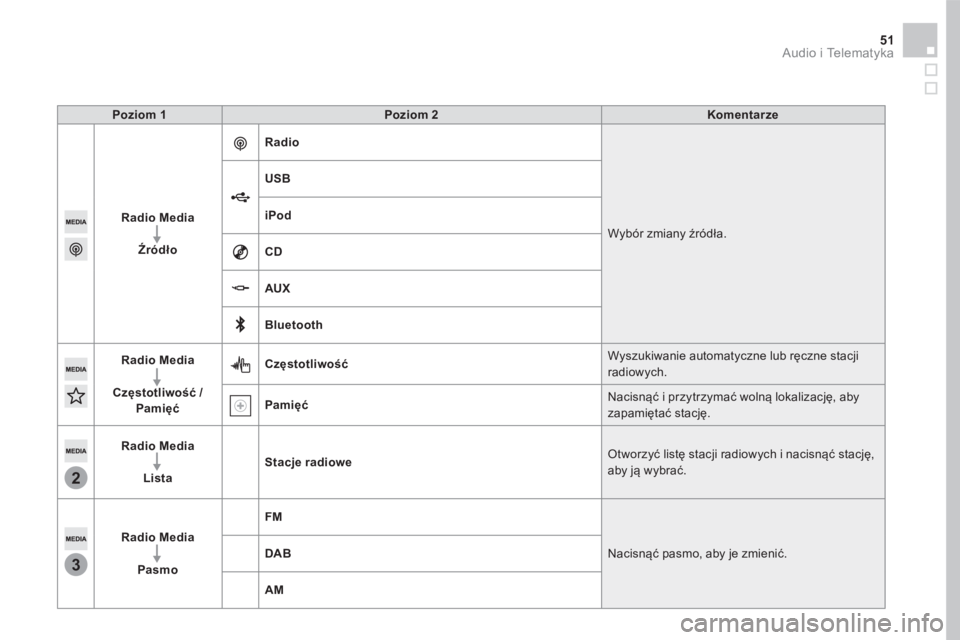
3
2
51 Audio i Telematyka
Poziom 1Poziom 2Komentarze
Radio Media
Źródło
Radio
Wybór zmiany źródła.
USB
iPod
CD
AUX
Bluetooth
Radio Media
Częstotliwość / Pamięć
Częstotliwość Wyszukiwanie automatyczne lub ręczne stacji radiowych.
Pamięć Nacisnąć i przytrzymać wolną lokalizację, aby zapamiętać stację.
Radio Media
ListaStacje radiowe Otworzyć listę stacji radiowych i nacisnąć stację, aby ją wybrać.
Radio Media
Pasmo
FM
Nacisnąć pasmo, aby je zmienić. DAB
AM
Page 462 of 745
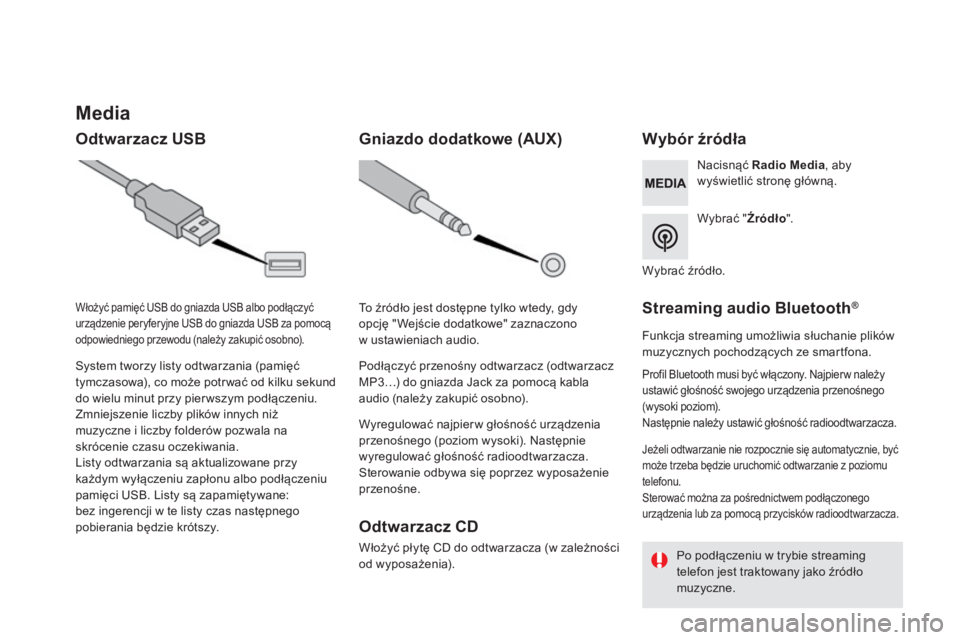
M e d i a
Odtwarzacz USB W y b ó r ź r ó d ł a
W y b r a ć " Źródło " .
N a c i s n ą ć Radio Media , aby wyświetlić stronę główną.
System tworzy listy odtwarzania (pamięć tymczasowa), co może potr wać od kilku sekund do wielu minut przy pier wszym podłączeniu. Zmniejszenie liczby plików innych niż
muzyczne i liczby folderów pozwala na skrócenie czasu oczekiwania. Listy odtwarzania są aktualizowane przy każdym wyłączeniu zapłonu albo podłączeniu pamięci USB. Listy są zapamiętywane: bez ingerencji w te listy czas następnego pobierania będzie krótszy.
Włożyć pamięć USB do gniazda USB albo podłączyć urządzenie peryferyjne USB do gniazda USB za pomocą odpowiedniego przewodu (należy zakupić osobno).
G n i a z d o d o d a t k o w e ( A U X )
O d t w a r z a c z C D
Włożyć płytę CD do odtwarzacza (w zależności od wyposażenia).
Wyregulować najpier w głośność urządzenia przenośnego (poziom wysoki). Następnie wyregulować głośność radioodtwarzacza. Sterowanie odbywa się poprzez wyposażenie p r z e n o ś n e .
To źródło jest dostępne tylko wtedy, gdy opcję " Wejście dodatkowe" zaznaczono w ustawieniach audio.
Podłączyć przenośny odtwarzacz (odtwarzacz MP3…) do gniazda Jack za pomocą kabla audio (należy zakupić osobno).
W y b r a ć ź r ó d ł o .
S t r e a m i n g a u d i o B l u e t o o t h®
Funkcja streaming umożliwia słuchanie plików muzycznych pochodzących ze smartfona.
Profil Bluetooth musi być włączony. Najpier w należy ustawić głośność swojego urządzenia przenośnego (wysoki poziom). Następnie należy ustawić głośność radioodtwarzacza.
Jeżeli odtwarzanie nie rozpocznie się automatycznie, być może trzeba będzie uruchomić odtwarzanie z poziomu telefonu. Sterować można za pośrednictwem podłączonego urządzenia lub za pomocą przycisków radioodtwarzacza.
Po podłączeniu w trybie streaming telefon jest traktowany jako źródło m u z y c z n e .
Page 463 of 745
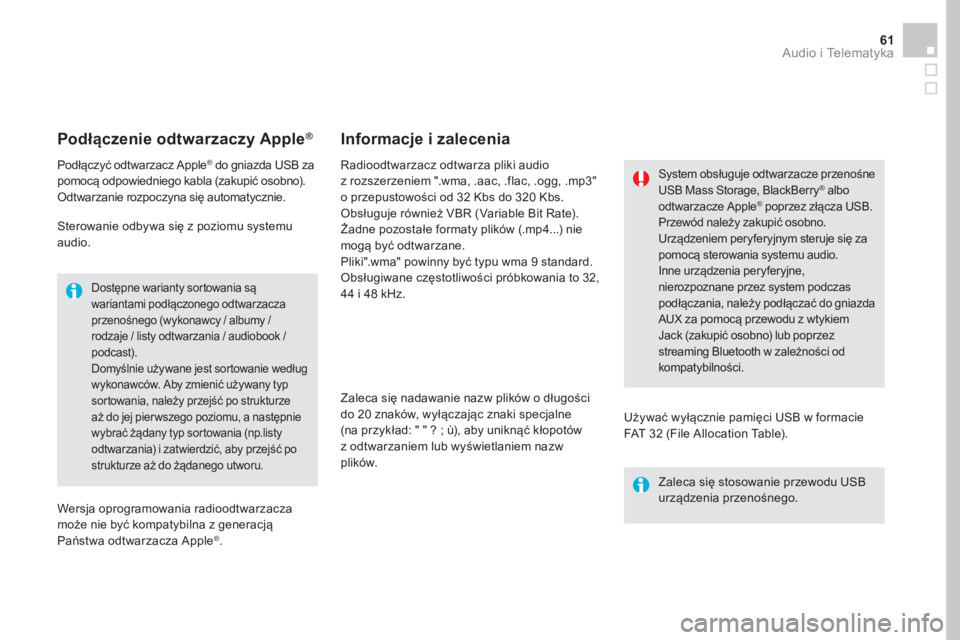
61 Audio i Telematyka
P o d ł ą c z e n i e o d t w a r z a c z y A p p l e®
Podłączyć odtwarzacz Apple® do gniazda USB za ® do gniazda USB za ®
pomocą odpowiedniego kabla (zakupić osobno). Odtwarzanie rozpoczyna się automatycznie.
Sterowanie odbywa się z poziomu systemu a u d i o .
Dostępne warianty sortowania są wariantami podłączonego odtwarzacza przenośnego (wykonawcy / albumy / rodzaje / listy odtwarzania / audiobook / podcast). Domyślnie używane jest sortowanie według wykonawców. Aby zmienić używany typ sortowania, należy przejść po strukturze aż do jej pier wszego poziomu, a następnie wybrać żądany typ sortowania (np.listy odtwarzania) i zatwierdzić, aby przejść po strukturze aż do żądanego utworu.
Wersja oprogramowania radioodtwarzacza może nie być kompatybilna z generacją Państwa odtwarzacza Apple®.
Radioodtwarzacz odtwarza pliki audio z rozszerzeniem ".wma, .aac, .flac, .ogg, .mp3" o przepustowości od 32 Kbs do 320 Kbs. Obsługuje również VBR (Variable Bit Rate). Żadne pozostałe formaty plików (.mp4...) nie mogą być odtwarzane. Pliki".wma" powinny być typu wma 9 standard. Obsługiwane częstotliwości próbkowania to 32, 44 i 48 kHz.
Zaleca się nadawanie nazw plików o długości do 20 znaków, wyłączając znaki specjalne
(na przykład: " " ? ; ù), aby uniknąć kłopotów z odtwarzaniem lub wyświetlaniem nazw p l i k ó w .
Informacje i zalecenia
Używać wyłącznie pamięci USB w formacie FAT 32 (File Allocation Table).
System obsługuje odtwarzacze przenośne USB Mass Storage, BlackBerry ® albo ® albo ®
odtwarzacze Apple ® poprzez złącza USB. ® poprzez złącza USB. ®
Przewód należy zakupić osobno.
Urządzeniem peryferyjnym steruje się za pomocą sterowania systemu audio. Inne urządzenia peryferyjne, nierozpoznane przez system podczas podłączania, należy podłączać do gniazda AUX za pomocą przewodu z wtykiem Jack (zakupić osobno) lub poprzez streaming Bluetooth w zależności od kompatybilności.
Zaleca się stosowanie przewodu USB urządzenia przenośnego.
Page 465 of 745
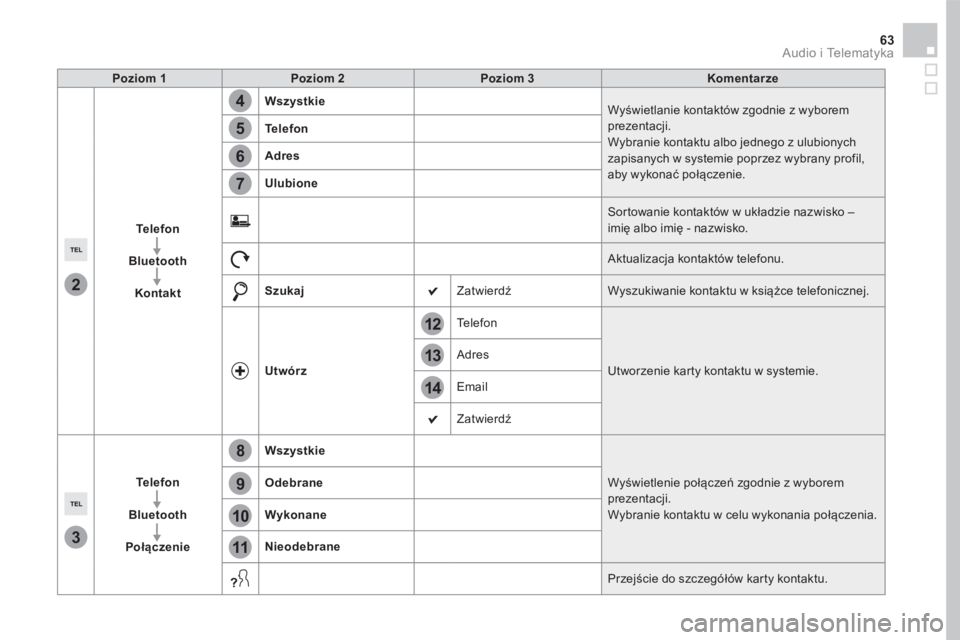
14
12
13
3
2
5
6
7
4
8
9
10
11
63 Audio i Telematyka
Poziom 1Poziom 2Poziom 3Komentarze
Telefon
Bluetooth
Kontakt
Wszystkie Wyświetlanie kontaktów zgodnie z wyborem prezentacji. Wybranie kontaktu albo jednego z ulubionych zapisanych w systemie poprzez wybrany profil, aby wykonać połączenie.
Telefon
Adres
Ulubione
Sortowanie kontaktów w układzie nazwisko – imię albo imię - nazwisko.
Aktualizacja kontaktów telefonu.
Szukaj Zatwierdź Wyszukiwanie kontaktu w książce telefonicznej.
Utwórz
Telefon
Utworzenie karty kontaktu w systemie. A d r e s
E m a i l
Zatwierdź
Telefon
Bluetooth
Połączenie
Wszystkie
Wyświetlenie połączeń zgodnie z wyborem prezentacji. Wybranie kontaktu w celu wykonania połączenia.
Odebrane
Wykonane
Nieodebrane
Przejście do szczegółów karty kontaktu.